Hur man spelar in ett WhatsApp-videosamtal med ljud på iOS / Android / Web
Det finns ingen skärminspelningsfunktion i WhatsApp-appen. Om du vill spela in WhatsApp-video- och ljudsamtal måste du använda WhatsApp-samtalsinspelare från tredje part. WhatsApp är tillgängligt på Android, iOS och webben. Du kan välja WhatsApp Web och fånga WhatsApp-koden för att köra WhatsApp på din dator också. Således kommer den här artikeln att visa dig den fullständiga guiden till spela in WhatsApp videosamtal på iPhone, Android och stationära datorer. Läs bara och följ.

- Del 1: Så här tar du WhatsApp-samtal på skrivbordet
- Del 2: Hur man spelar in WhatsApp-videosamtal på iPhone
- Del 3: Hur man spelar in WhatsApp-videosamtal på Android
Del 1: Så här tar du WhatsApp-samtal på skrivbordet
Om det finns en Windows- eller Mac-dator runt dig och du vill ringa ett WhatsApp-samtal i timmar, borde du spela in ett WhatsApp-videosamtal med ljud på din dator. Eftersom du kan få mycket mer lagringsutrymme för att spara stora videoinspelningsfiler. Dessutom kan du spela in och redigera WhatsApp videosamtal smidigt med Vidmore skärminspelare.
- Spela in WhatsApp-samtal på Windows och Mac med utmärkt kvalitet.
- Spela in WhatsApp videosamtal med ljud från systemet och mikrofonen.
- Trimma WhatsApp-video eller ljudinspelning med den anpassade start- och sluttiden.
- Ställ in snabbtangenter för WhatsApp-inspelning och skärmdumpar.
- Arbeta med Windows 10 / 8.1 / 8/7 och Mac OS X 10.10 eller senare.
Steg 1: Kör Vidmore Screen Recorder. Välja Video inspelare för att komma åt WhatsApp-videospelaren.

Steg 2: Aktivera Visa och klicka sedan på Beställnings. Välja Välj region / fönster. Klicka sedan på WhatsApp-webben för att ställa in inspelningsområdet. Senare, aktivera Mikrofon och Systemljud för att spela in ett WhatsApp-videosamtal med ljud.

Steg 3: Klick REC för att börja spela in ditt WhatsApp-videosamtal. Klick Paus och Återuppta för att spela in WhatsApp-videosamtal. Du kan klicka Redigera att använda ritverktyg på skärmen när du spelar in WhatsApp.

Steg 4: Du kommer in i Förhandsvisning när du klickar Sluta. Ställ in start- och sluttid för att klippa WhatsApp-inspelningen vid behov. Senare kan du klicka Spara för att exportera WhatsApp-videoinspelningsfilen.

Del 2: Hur man spelar in WhatsApp-videosamtal på iPhone
Skärminspelningsfunktionen är tillgänglig på iOS 11 och senare versioner. Således, om du vill spela in WhatsApp-videosamtal på iPhone, kan du använda den inbyggda iOS-skärminspelningsfunktionen direkt.
Steg 1: Öppna inställningar app. Välja Kontrollcenter från listan.
Steg 2: Knacka Anpassa kontroller. Bläddra ner och välj Fler kontroller. Välj + -ikonen innan Skärminspelning.
Steg 3: Svep uppåt från iPhone-skärmens botten för att få Kontrollcenter.
Steg 4: Tryck på Skärminspelning och välj sedan Mikrofon Ljudalternativ. Det kan spela in WhatsApp-videosamtal automatiskt på iPhone efter nedräkningen på 3 sekunder.
Steg 5: Du kan klicka på Sluta ikonen i det översta verktygsfältet för att stoppa inspelningen av WhatsApp-samtal när du vill.
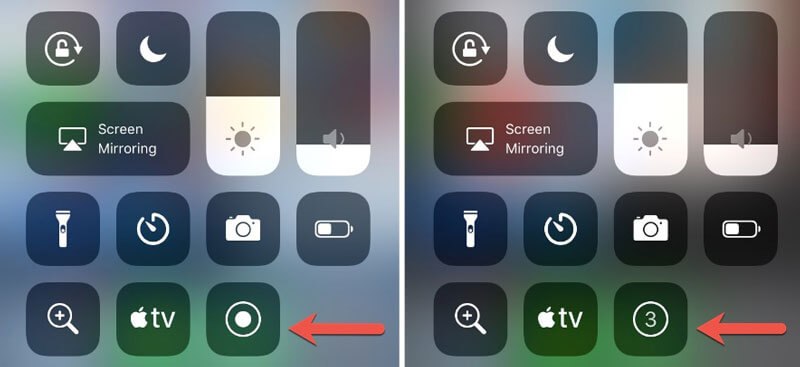
Del 3: Hur man spelar in WhatsApp-videosamtal på Android
Det finns ingen skärminspelningsfunktion på Android-telefoner. Således måste du använda tredjeparts WhatsApp call recorder apk för att spela in WhatsApp-samtal på Android. Här tar vi AZ Screen Recorder som ett exempel.
Steg 1: Ladda ner och installera appen AZ Screen Recorder på Android. När du trycker på dess ikon kan du se en popup-widget högst upp.
Steg 2: Ställ in inställningarna för inspelning av WhatsApp-videosamtal med skärmguiden.
Steg 3: Tryck på popup-widgeten för AZ-skärminspelare för att spela in WhatsApp-videosamtal med ljud.
Steg 4: Du kan stoppa inspelningen av WhatsApp-samtal genom att välja Sluta från meddelandepanelen högst upp.
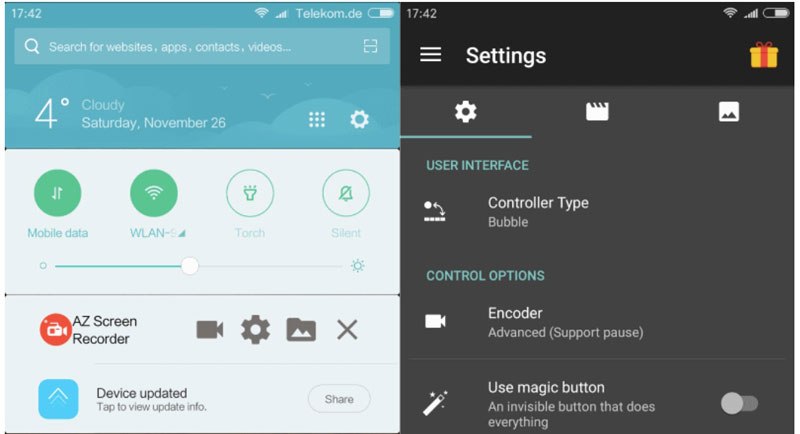
Sammantaget kan du spela in WhatsApp-videosamtal på Android, iPhone, Windows och Mac med ovanstående steg. Det finns många anledningar till varför du vill spela in WhatsApp-samtal. Ovanstående WhatsApp-inspelningsmetoder meddelar inte den andra änden av WhatsApp-användaren. Således, innan du spelar in ett WhatsApp-videosamtal med ljud, borde du bättre kontrollera lagarna för inspelning av telefonsamtal.



